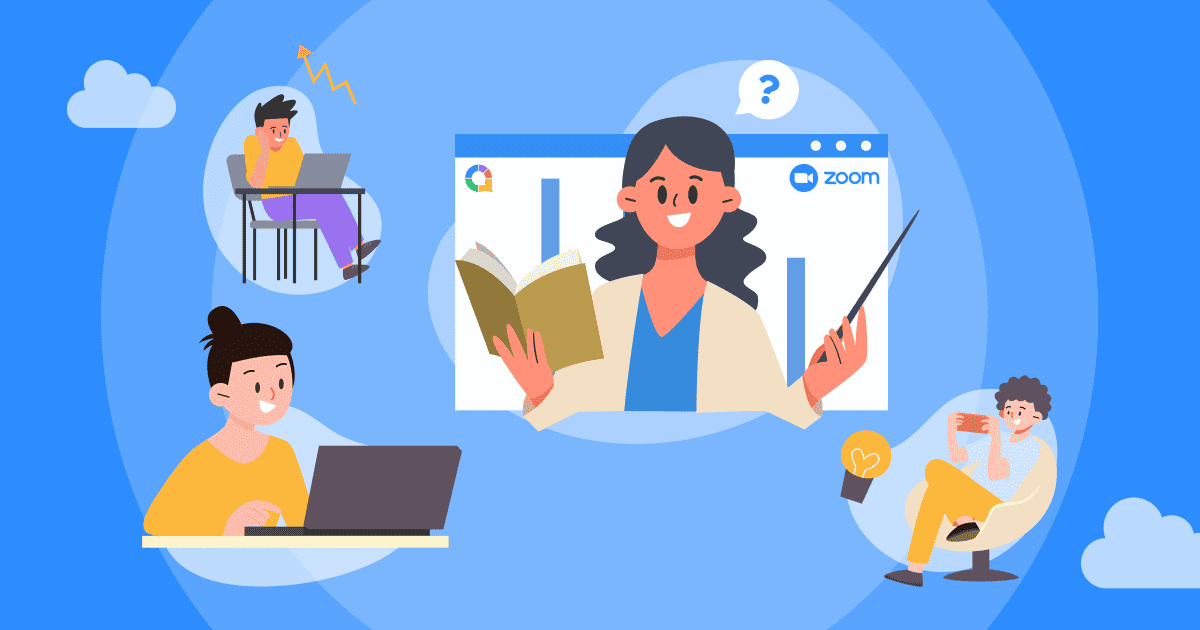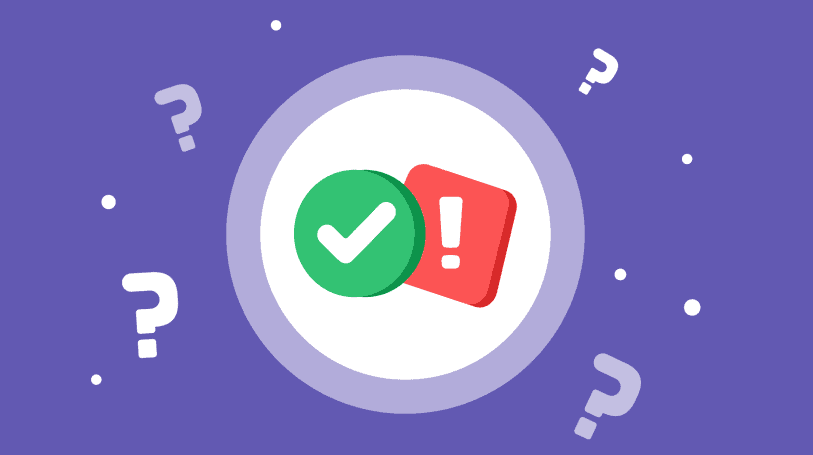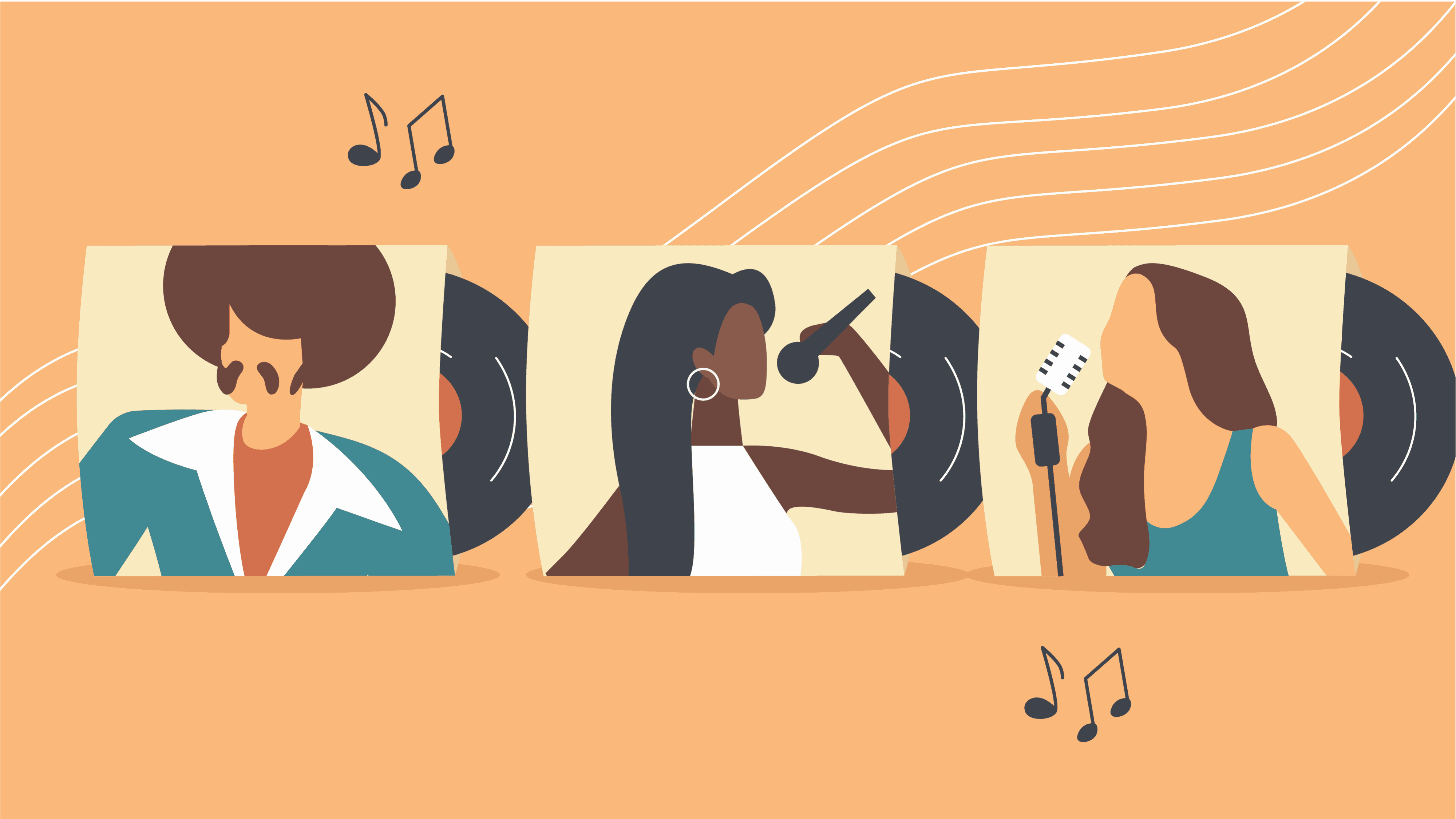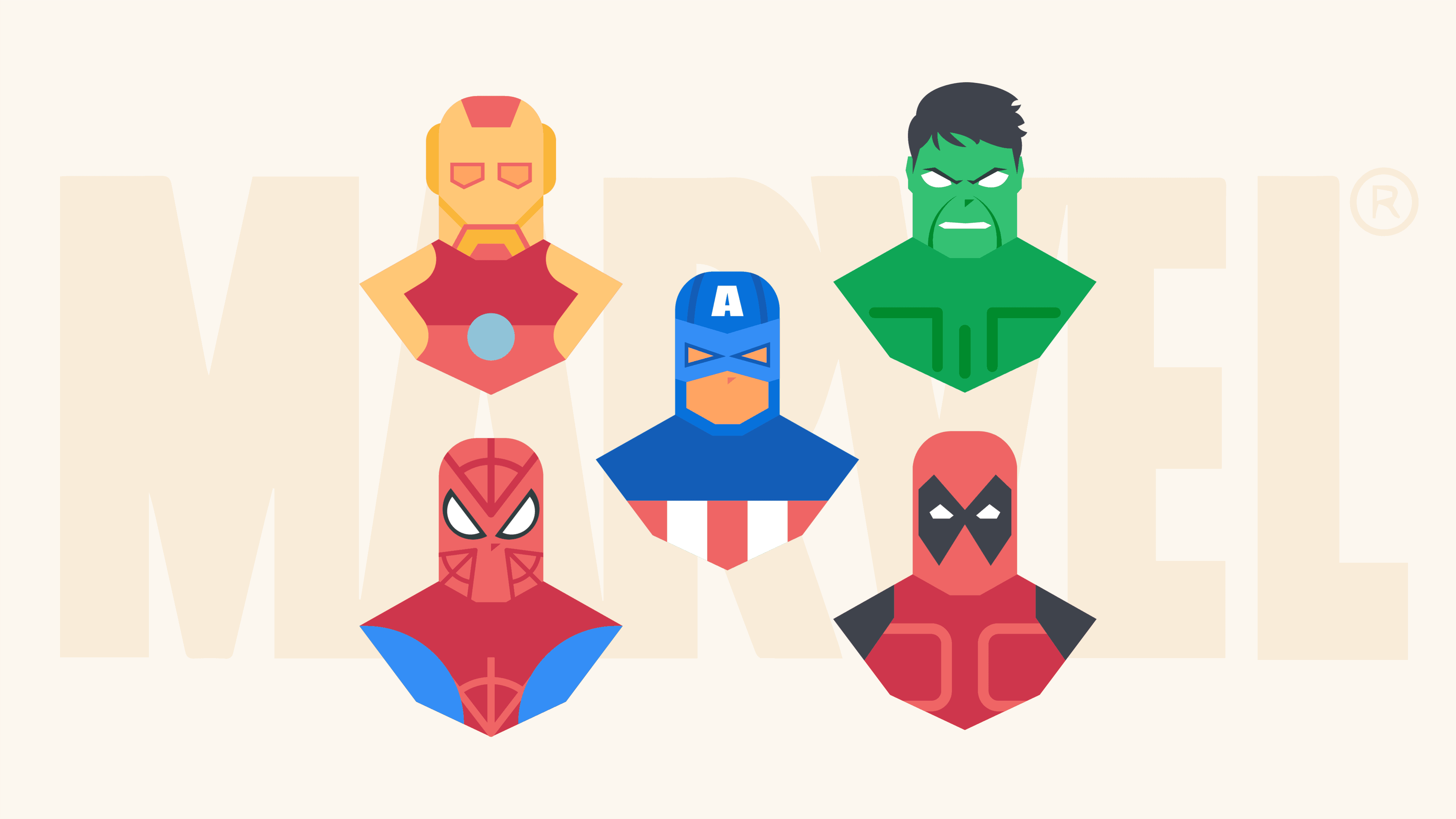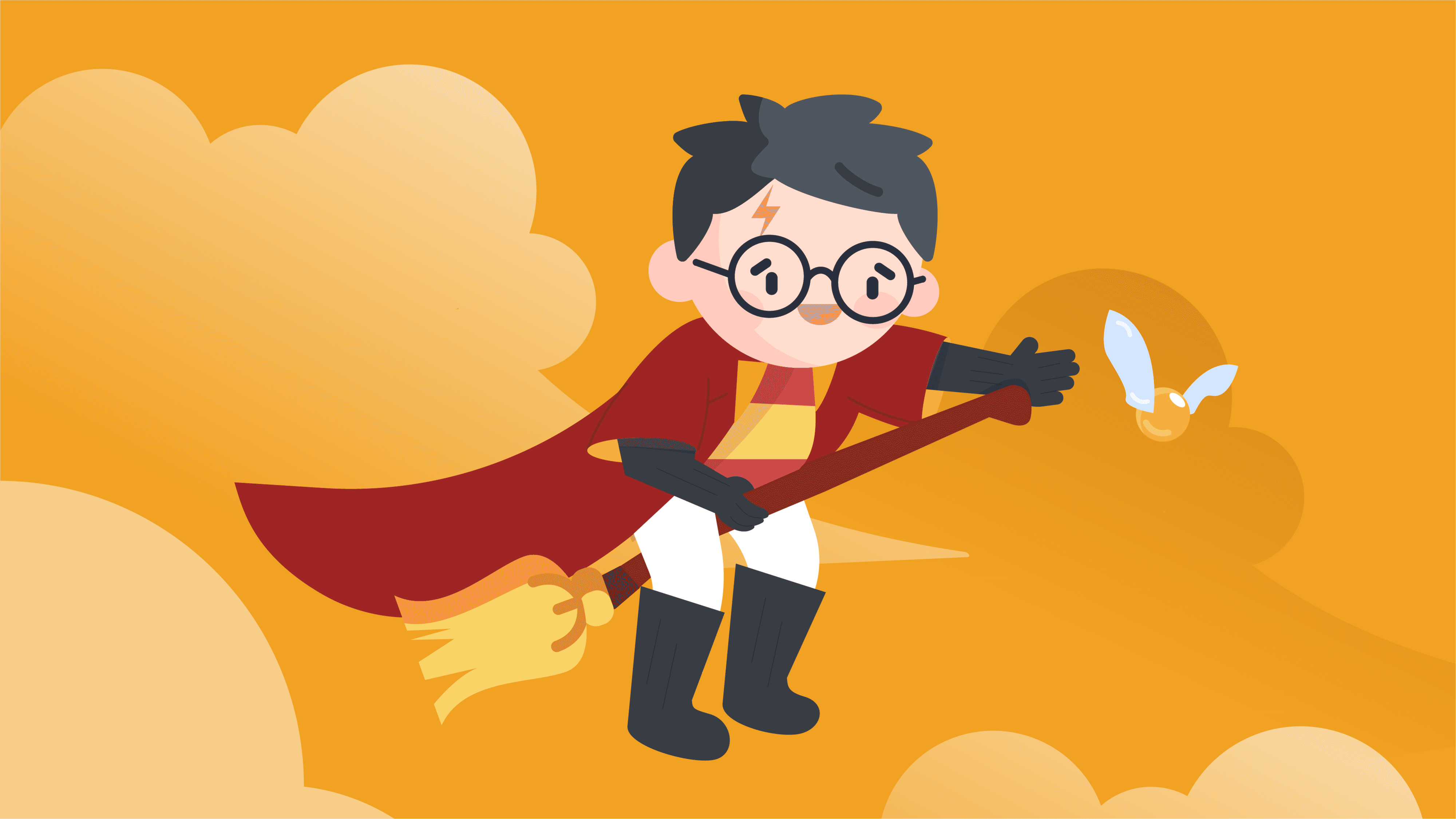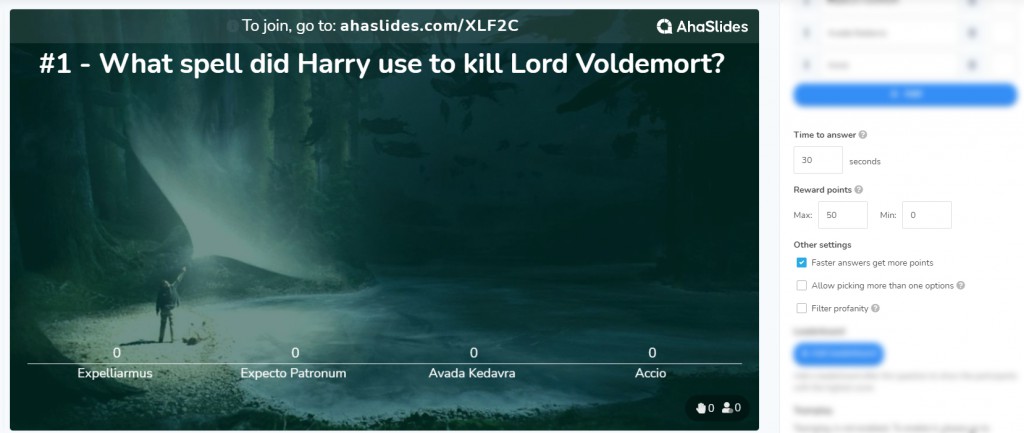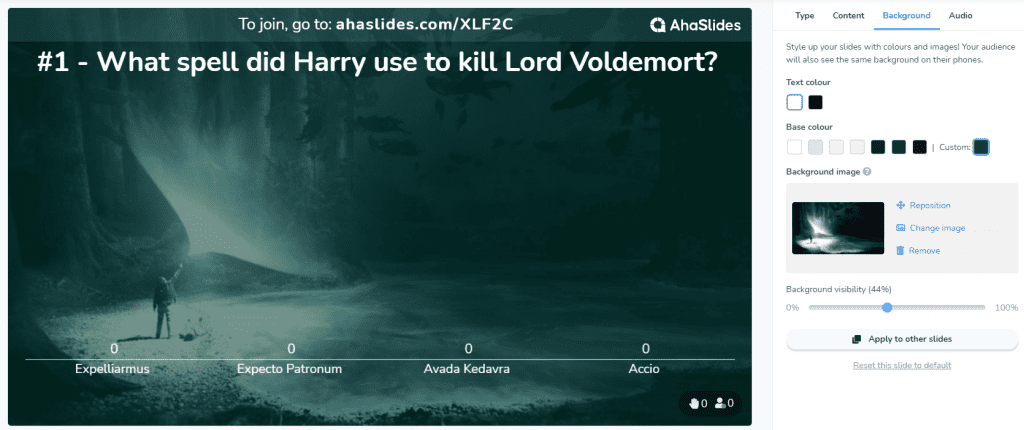![]() ធ្លាប់ចង់រៀបចំសំណួរបែបនេះទេ? ????
ធ្លាប់ចង់រៀបចំសំណួរបែបនេះទេ? ????
![]() មិនថាអ្នកកំពុងស្វែងរកធ្វើជាម្ចាស់ផ្ទះសម្រាប់រាត្រីដ៏កម្រ នៅក្នុងបន្ទប់រៀន ឬក្នុងកិច្ចប្រជុំបុគ្គលិកទេ នេះគឺជាការណែនាំជាជំហាន ៗ របស់យើងអំពីរបៀបបង្កើត
មិនថាអ្នកកំពុងស្វែងរកធ្វើជាម្ចាស់ផ្ទះសម្រាប់រាត្រីដ៏កម្រ នៅក្នុងបន្ទប់រៀន ឬក្នុងកិច្ចប្រជុំបុគ្គលិកទេ នេះគឺជាការណែនាំជាជំហាន ៗ របស់យើងអំពីរបៀបបង្កើត ![]() សំណួរពង្រីក
សំណួរពង្រីក![]() , ពេញលេញជាមួយនឹងការអស្ចារ្យមួយចំនួន
, ពេញលេញជាមួយនឹងការអស្ចារ្យមួយចំនួន ![]() ហ្គេមពង្រីក
ហ្គេមពង្រីក![]() ដើម្បីទាក់ទាញហ្វូងមនុស្សរបស់អ្នក។
ដើម្បីទាក់ទាញហ្វូងមនុស្សរបស់អ្នក។
 បង្កើតសំណួរពង្រីក
បង្កើតសំណួរពង្រីក អ្វីដែលអ្នកត្រូវការសម្រាប់ Zoom Quiz របស់អ្នក។
អ្វីដែលអ្នកត្រូវការសម្រាប់ Zoom Quiz របស់អ្នក។
 ពង្រីក
ពង្រីក  - យើងស្មានថាអ្នកបានយល់រឿងនេះរួចហើយ? ទោះយ៉ាងណាក៏ដោយ កម្រងសំណួរនិម្មិតទាំងនេះក៏ដំណើរការលើ Teams, Meet, Gather, Discord និងជាមូលដ្ឋានកម្មវិធីណាមួយដែលអនុញ្ញាតឱ្យអ្នកចែករំលែកអេក្រង់។
- យើងស្មានថាអ្នកបានយល់រឿងនេះរួចហើយ? ទោះយ៉ាងណាក៏ដោយ កម្រងសំណួរនិម្មិតទាំងនេះក៏ដំណើរការលើ Teams, Meet, Gather, Discord និងជាមូលដ្ឋានកម្មវិធីណាមួយដែលអនុញ្ញាតឱ្យអ្នកចែករំលែកអេក្រង់។ កម្មវិធីសំណួរអន្តរកម្ម
កម្មវិធីសំណួរអន្តរកម្ម  ដែលរួមបញ្ចូលជាមួយ Zoom
ដែលរួមបញ្ចូលជាមួយ Zoom - នេះគឺជាកម្មវិធីដែលទាញទម្ងន់ភាគច្រើននៅទីនេះ។ វេទិកាសំណួរអន្តរកម្មដូចជា AhaSlides អនុញ្ញាតឱ្យអ្នករក្សាកម្រងសំណួរ Zoom ពីចម្ងាយត្រូវបានរៀបចំ ចម្រុះ និងសប្បាយឆ្កួត។ គ្រាន់តែចូលទៅកាន់ Zoom App Marketplace នោះ AhaSlides មាននៅទីនោះសម្រាប់អ្នកដើម្បីជីកវា។
- នេះគឺជាកម្មវិធីដែលទាញទម្ងន់ភាគច្រើននៅទីនេះ។ វេទិកាសំណួរអន្តរកម្មដូចជា AhaSlides អនុញ្ញាតឱ្យអ្នករក្សាកម្រងសំណួរ Zoom ពីចម្ងាយត្រូវបានរៀបចំ ចម្រុះ និងសប្បាយឆ្កួត។ គ្រាន់តែចូលទៅកាន់ Zoom App Marketplace នោះ AhaSlides មាននៅទីនោះសម្រាប់អ្នកដើម្បីជីកវា។
 នេះជារបៀបដែលវាដំណើរការ
នេះជារបៀបដែលវាដំណើរការ
 ស្វែងរក
ស្វែងរក  អេអេសស្លេស
អេអេសស្លេស នៅលើ Zoom App Marketplace ។
នៅលើ Zoom App Marketplace ។  ក្នុងនាមជាអ្នករៀបចំសំណួរ ហើយនៅពេលដែលមនុស្សគ្រប់គ្នាបានមកដល់ អ្នកអាចប្រើ AhaSlides នៅពេលរៀបចំវគ្គ Zoom ។
ក្នុងនាមជាអ្នករៀបចំសំណួរ ហើយនៅពេលដែលមនុស្សគ្រប់គ្នាបានមកដល់ អ្នកអាចប្រើ AhaSlides នៅពេលរៀបចំវគ្គ Zoom ។  អ្នកចូលរួមរបស់អ្នកនឹងត្រូវបានអញ្ជើញដោយស្វ័យប្រវត្តិឱ្យលេងជាមួយនឹងសំណួរពីចម្ងាយដោយប្រើឧបករណ៍របស់ពួកគេ។
អ្នកចូលរួមរបស់អ្នកនឹងត្រូវបានអញ្ជើញដោយស្វ័យប្រវត្តិឱ្យលេងជាមួយនឹងសំណួរពីចម្ងាយដោយប្រើឧបករណ៍របស់ពួកគេ។
![]() ស្តាប់ទៅសាមញ្ញ? នោះគឺដោយសារតែវាពិតជា!
ស្តាប់ទៅសាមញ្ញ? នោះគឺដោយសារតែវាពិតជា!
![]() ដោយវិធីនេះ អត្ថប្រយោជន៍មួយនៃការប្រើ AhaSlides សម្រាប់សំណួរ Zoom របស់អ្នកគឺថាអ្នកទទួលបានសិទ្ធិចូលប្រើគំរូដែលត្រៀមរួចជាស្រេចទាំងនេះ និងសូម្បីតែកម្រងសំណួរពេញលេញ។ សូមពិនិត្យមើលរបស់យើង។
ដោយវិធីនេះ អត្ថប្រយោជន៍មួយនៃការប្រើ AhaSlides សម្រាប់សំណួរ Zoom របស់អ្នកគឺថាអ្នកទទួលបានសិទ្ធិចូលប្រើគំរូដែលត្រៀមរួចជាស្រេចទាំងនេះ និងសូម្បីតែកម្រងសំណួរពេញលេញ។ សូមពិនិត្យមើលរបស់យើង។ ![]() បណ្ណាល័យគំរូសាធារណៈ.
បណ្ណាល័យគំរូសាធារណៈ.
 បង្កើតកម្រងសំណួរពង្រីកល្អបំផុតមិនធ្លាប់មានក្នុង 5 ជំហានងាយៗ
បង្កើតកម្រងសំណួរពង្រីកល្អបំផុតមិនធ្លាប់មានក្នុង 5 ជំហានងាយៗ
![]() កម្រងសំណួរ Zoom បានផ្ទុះឡើងនៅក្នុងប្រជាប្រិយភាពក្នុងអំឡុងពេលបិទទ្វារ និងរក្សាកំដៅនៅក្នុងការកំណត់កូនកាត់នាពេលបច្ចុប្បន្ននេះ។ វារក្សាមនុស្សឱ្យទាក់ទងជាមួយរឿងតូចតាច និងសហគមន៍របស់ពួកគេគ្រប់ទីកន្លែង និងគ្រប់ពេលវេលា។ អ្នកអាចបង្កើតអារម្មណ៍នៃសហគមន៍នៅក្នុងការិយាល័យ ថ្នាក់រៀនរបស់អ្នក ឬគ្រាន់តែជាមួយមិត្តភក្តិរបស់អ្នក ដោយធ្វើឱ្យពួកគេក្លាយជាសំណួរ Zoom ដើម្បីចងចាំ។ នេះជារបៀប៖
កម្រងសំណួរ Zoom បានផ្ទុះឡើងនៅក្នុងប្រជាប្រិយភាពក្នុងអំឡុងពេលបិទទ្វារ និងរក្សាកំដៅនៅក្នុងការកំណត់កូនកាត់នាពេលបច្ចុប្បន្ននេះ។ វារក្សាមនុស្សឱ្យទាក់ទងជាមួយរឿងតូចតាច និងសហគមន៍របស់ពួកគេគ្រប់ទីកន្លែង និងគ្រប់ពេលវេលា។ អ្នកអាចបង្កើតអារម្មណ៍នៃសហគមន៍នៅក្នុងការិយាល័យ ថ្នាក់រៀនរបស់អ្នក ឬគ្រាន់តែជាមួយមិត្តភក្តិរបស់អ្នក ដោយធ្វើឱ្យពួកគេក្លាយជាសំណួរ Zoom ដើម្បីចងចាំ។ នេះជារបៀប៖
 ជំហាន 1:
ជំហាន 1: ជ្រើសរើសជុំរបស់អ្នក (ឬជ្រើសរើសពីគំនិតជុំសំណួរ Zoom ទាំងនេះ)
ជ្រើសរើសជុំរបស់អ្នក (ឬជ្រើសរើសពីគំនិតជុំសំណួរ Zoom ទាំងនេះ)
![]() ខាងក្រោមនេះជាគំនិតមួយចំនួនសម្រាប់ព័ត៌មានមិនពិតតាមអ៊ីនធឺណិតរបស់អ្នក។ ប្រសិនបើទាំងនេះមិនដំណើរការសម្រាប់អ្នកទេ សូមពិនិត្យមើល
ខាងក្រោមនេះជាគំនិតមួយចំនួនសម្រាប់ព័ត៌មានមិនពិតតាមអ៊ីនធឺណិតរបស់អ្នក។ ប្រសិនបើទាំងនេះមិនដំណើរការសម្រាប់អ្នកទេ សូមពិនិត្យមើល ![]() 50 គំនិតសំណួរ Zoom បន្ថែមទៀតនៅទីនេះ!
50 គំនិតសំណួរ Zoom បន្ថែមទៀតនៅទីនេះ!
 គំនិតទី ១៖ ជុំចំណេះដឹងទូទៅ
គំនិតទី ១៖ ជុំចំណេះដឹងទូទៅ
![]() នំប៉័ង និងប៊ឺនៃសំណួរ Zoom ណាមួយ។ ដោយសារតែប្រធានបទជាច្រើន អ្នកគ្រប់គ្នានឹងអាចឆ្លើយបានយ៉ាងហោចណាស់សំណួរមួយចំនួន។
នំប៉័ង និងប៊ឺនៃសំណួរ Zoom ណាមួយ។ ដោយសារតែប្រធានបទជាច្រើន អ្នកគ្រប់គ្នានឹងអាចឆ្លើយបានយ៉ាងហោចណាស់សំណួរមួយចំនួន។
![]() ប្រធានបទធម្មតាសម្រាប់សំណួរចំណេះដឹងទូទៅរួមមាន:
ប្រធានបទធម្មតាសម្រាប់សំណួរចំណេះដឹងទូទៅរួមមាន:
 ខ្សែភាពយន្ដ
ខ្សែភាពយន្ដ នយោបាយ
នយោបាយ តារាល្បី
តារាល្បី កីឡា
កីឡា ដំណឹង
ដំណឹង  ប្រវត្តិសាស្រ្ត
ប្រវត្តិសាស្រ្ត ភូមិសាស្ត្រ
ភូមិសាស្ត្រ
![]() កម្រងសំណួរចំណេះដឹងទូទៅ Zoom ដ៏ល្អបំផុតមួយចំនួន គឺជាកម្រងសំណួររបស់ Pub
កម្រងសំណួរចំណេះដឹងទូទៅ Zoom ដ៏ល្អបំផុតមួយចំនួន គឺជាកម្រងសំណួររបស់ Pub ![]() ស្រាបៀរបេដ,
ស្រាបៀរបេដ, ![]() អ៊ែរីន័រផ្សាយបន្តផ្ទាល់
អ៊ែរីន័រផ្សាយបន្តផ្ទាល់![]() និង
និង ![]() ឃ្វីលឡិន
ឃ្វីលឡិន![]() ។ ពួកគេបានធ្វើអព្ភូតហេតុចំពោះស្មារតីសហគមន៍របស់ពួកគេហើយតាមទស្សនៈអាជីវកម្មបានធ្វើឱ្យម៉ាករបស់ពួកគេជាប់ទាក់ទងយ៉ាងខ្លាំង។
។ ពួកគេបានធ្វើអព្ភូតហេតុចំពោះស្មារតីសហគមន៍របស់ពួកគេហើយតាមទស្សនៈអាជីវកម្មបានធ្វើឱ្យម៉ាករបស់ពួកគេជាប់ទាក់ទងយ៉ាងខ្លាំង។
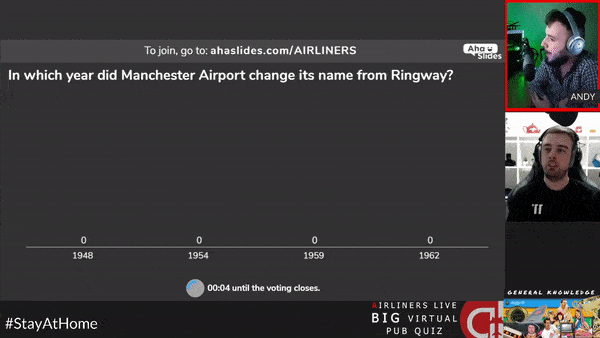
 🍻តើអ្នកចង់បង្កើតកម្រងសំណួរ Zoom pub ធម្មតាទេ?
🍻តើអ្នកចង់បង្កើតកម្រងសំណួរ Zoom pub ធម្មតាទេ?  សូមពិនិត្យមើលការណែនាំពេញលេញរបស់យើងនៅទីនេះ!
សូមពិនិត្យមើលការណែនាំពេញលេញរបស់យើងនៅទីនេះ! គំនិតទី 2៖ ពង្រីករូបភាពជុំ
គំនិតទី 2៖ ពង្រីករូបភាពជុំ
![]() កម្រងរូបភាពគឺ
កម្រងរូបភាពគឺ ![]() តែងតែ
តែងតែ ![]() ពេញនិយម មិនថាវាជាជុំប្រាក់រង្វាន់នៅហាងស្រា ឬកម្រងសំណួរទាំងមូលឈរលើជើង JPEG របស់វាទេ។
ពេញនិយម មិនថាវាជាជុំប្រាក់រង្វាន់នៅហាងស្រា ឬកម្រងសំណួរទាំងមូលឈរលើជើង JPEG របស់វាទេ។
![]() កម្រងសំណួររូបភាពនៅលើ Zoom ពិតជាមានភាពរលូនជាងមួយនៅក្នុងការកំណត់ផ្ទាល់។
កម្រងសំណួររូបភាពនៅលើ Zoom ពិតជាមានភាពរលូនជាងមួយនៅក្នុងការកំណត់ផ្ទាល់។![]() អ្នកអាចជ្រើសរើសវិធីសាស្ត្រប៊ិច និងក្រដាសដែលច្របូកច្របល់ ហើយជំនួសវាដោយរូបភាពដែលបង្ហាញក្នុងពេលវេលាជាក់ស្តែងនៅលើទូរសព្ទរបស់មនុស្ស។
អ្នកអាចជ្រើសរើសវិធីសាស្ត្រប៊ិច និងក្រដាសដែលច្របូកច្របល់ ហើយជំនួសវាដោយរូបភាពដែលបង្ហាញក្នុងពេលវេលាជាក់ស្តែងនៅលើទូរសព្ទរបស់មនុស្ស។
![]() នៅលើ AhaSlides អ្នកអាចបញ្ចូលរូបភាពទៅក្នុងសំណួរ និង/ឬសំណួរសំណួរពង្រីក ឬចម្លើយពហុជម្រើស។
នៅលើ AhaSlides អ្នកអាចបញ្ចូលរូបភាពទៅក្នុងសំណួរ និង/ឬសំណួរសំណួរពង្រីក ឬចម្លើយពហុជម្រើស។
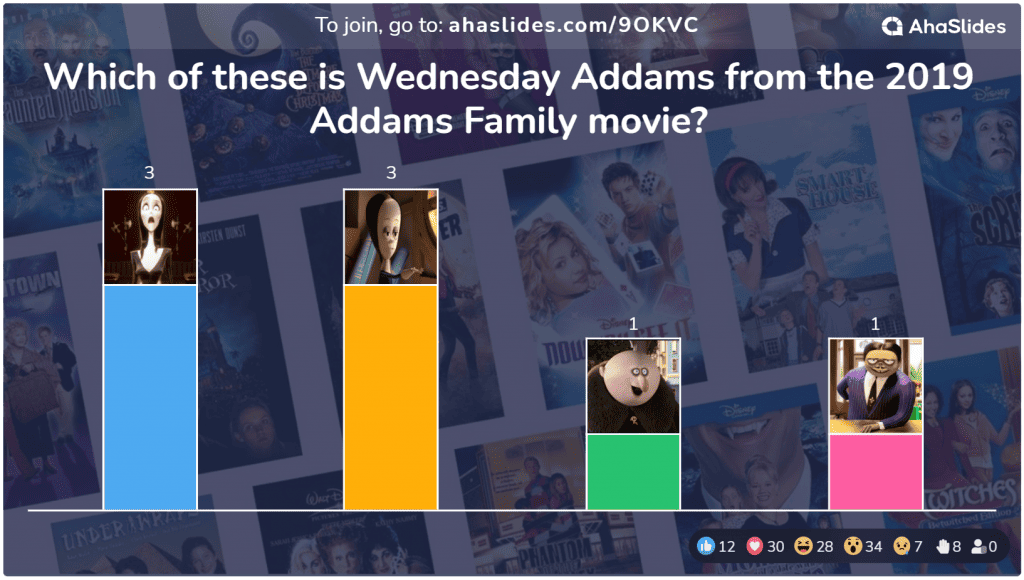
 ចង់បានបែបនេះទេ? ស្វែងរកកម្រងរូបភាពតន្ត្រីប៉ុបរបស់យើងនៅក្នុង
ចង់បានបែបនេះទេ? ស្វែងរកកម្រងរូបភាពតន្ត្រីប៉ុបរបស់យើងនៅក្នុង  បណ្ណាល័យគំរូសាធារណៈ!
បណ្ណាល័យគំរូសាធារណៈ! គំនិតទី 3៖ ពង្រីកអូឌីយ៉ូជុំ
គំនិតទី 3៖ ពង្រីកអូឌីយ៉ូជុំ
![]() សមត្ថភាពក្នុងការដំណើរការកម្រងសំណួរអូឌីយ៉ូគ្មានថ្នេរគឺជាខ្សែអក្សរមួយទៀតចំពោះបញ្ហានិម្មិត។
សមត្ថភាពក្នុងការដំណើរការកម្រងសំណួរអូឌីយ៉ូគ្មានថ្នេរគឺជាខ្សែអក្សរមួយទៀតចំពោះបញ្ហានិម្មិត។
![]() កម្រងតន្ត្រីកម្រងសំណួរបែបផែនសំឡេងសូម្បីតែកម្រងសំណួរសត្វស្លាបក៏ធ្វើឱ្យមានភាពអស្ចារ្យលើកម្មវិធីសំណួរផ្ទាល់។ វាទាំងអស់ដោយសារតែការធានាថាទាំងម្ចាស់ផ្ទះនិងអ្នកលេងអាចស្តាប់តន្ត្រីដោយគ្មានរឿង។
កម្រងតន្ត្រីកម្រងសំណួរបែបផែនសំឡេងសូម្បីតែកម្រងសំណួរសត្វស្លាបក៏ធ្វើឱ្យមានភាពអស្ចារ្យលើកម្មវិធីសំណួរផ្ទាល់។ វាទាំងអស់ដោយសារតែការធានាថាទាំងម្ចាស់ផ្ទះនិងអ្នកលេងអាចស្តាប់តន្ត្រីដោយគ្មានរឿង។
![]() តន្ត្រីត្រូវបានចាក់នៅលើទូរស័ព្ទរបស់អ្នកលេងម្នាក់ៗ ហើយក៏មានការគ្រប់គ្រងការចាក់សារថ្មីផងដែរ ដើម្បីឱ្យអ្នកលេងម្នាក់ៗអាចរំលងផ្នែក ឬត្រឡប់ទៅផ្នែកណាមួយដែលពួកគេខកខាន។
តន្ត្រីត្រូវបានចាក់នៅលើទូរស័ព្ទរបស់អ្នកលេងម្នាក់ៗ ហើយក៏មានការគ្រប់គ្រងការចាក់សារថ្មីផងដែរ ដើម្បីឱ្យអ្នកលេងម្នាក់ៗអាចរំលងផ្នែក ឬត្រឡប់ទៅផ្នែកណាមួយដែលពួកគេខកខាន។

 ចង់បានបែបនេះទេ? ស្វែងរកសំណួរណែនាំតន្ត្រីរបស់យើងនៅក្នុង
ចង់បានបែបនេះទេ? ស្វែងរកសំណួរណែនាំតន្ត្រីរបស់យើងនៅក្នុង  បណ្ណាល័យគំរូសាធារណៈ!
បណ្ណាល័យគំរូសាធារណៈ! គំនិតទី៤៖ ពង្រីកសំណួរជុំ
គំនិតទី៤៖ ពង្រីកសំណួរជុំ
![]() សម្រាប់ហ្គេម Zoom នេះ អ្នកនឹងត្រូវទាយថាវត្ថុនោះមកពីរូបភាពដែល Zoom។
សម្រាប់ហ្គេម Zoom នេះ អ្នកនឹងត្រូវទាយថាវត្ថុនោះមកពីរូបភាពដែល Zoom។
![]() ចាប់ផ្តើមដោយបែងចែករឿងតូចតាចទៅជាប្រធានបទផ្សេងៗគ្នាដូចជា ឡូហ្គោ រថយន្ត ភាពយន្ត ប្រទេសជាដើម។ បន្ទាប់មកគ្រាន់តែបង្ហោះរូបភាពរបស់អ្នក - ត្រូវប្រាកដថាវាត្រូវបានពង្រីក ឬបង្រួម ដូច្នេះអ្នកគ្រប់គ្នាត្រូវខិតខំប្រឹងប្រែងបន្ថែមទៀតដើម្បីទស្សន៍ទាយ។
ចាប់ផ្តើមដោយបែងចែករឿងតូចតាចទៅជាប្រធានបទផ្សេងៗគ្នាដូចជា ឡូហ្គោ រថយន្ត ភាពយន្ត ប្រទេសជាដើម។ បន្ទាប់មកគ្រាន់តែបង្ហោះរូបភាពរបស់អ្នក - ត្រូវប្រាកដថាវាត្រូវបានពង្រីក ឬបង្រួម ដូច្នេះអ្នកគ្រប់គ្នាត្រូវខិតខំប្រឹងប្រែងបន្ថែមទៀតដើម្បីទស្សន៍ទាយ។
![]() អ្នកអាចធ្វើឱ្យវាមានភាពងាយស្រួលជាមួយនឹងជម្រើសច្រើនសាមញ្ញ ឬអនុញ្ញាតឱ្យអ្នកចូលរួមធ្វើការដោយខ្លួនឯងជាមួយនឹងប្រភេទសំណួរ 'Type Answer' នៅលើ AhaSlides ។
អ្នកអាចធ្វើឱ្យវាមានភាពងាយស្រួលជាមួយនឹងជម្រើសច្រើនសាមញ្ញ ឬអនុញ្ញាតឱ្យអ្នកចូលរួមធ្វើការដោយខ្លួនឯងជាមួយនឹងប្រភេទសំណួរ 'Type Answer' នៅលើ AhaSlides ។
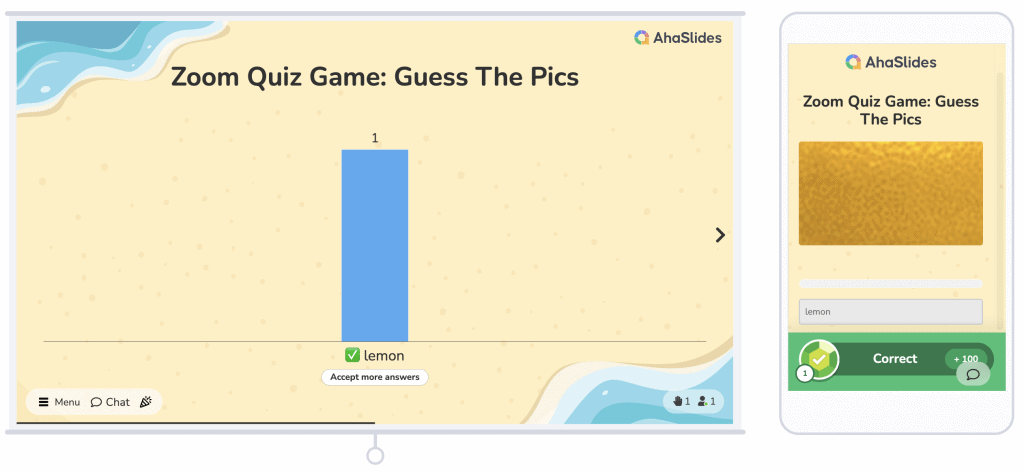
 នៅក្នុងវគ្គសំណួរ Zoom អ្នកនឹងត្រូវទាយថាតើវត្ថុនោះមកពីរូបភាពដែលពង្រីក
នៅក្នុងវគ្គសំណួរ Zoom អ្នកនឹងត្រូវទាយថាតើវត្ថុនោះមកពីរូបភាពដែលពង្រីក ជំហានទី 2: សរសេរសំណួរសំណួររបស់អ្នក។
ជំហានទី 2: សរសេរសំណួរសំណួររបស់អ្នក។
![]() នៅពេលដែលអ្នកបានជ្រើសរើសជុំរបស់អ្នកហើយ ដល់ពេលដែលត្រូវចូលទៅក្នុងកម្មវិធីសំណួររបស់អ្នក ហើយចាប់ផ្តើមបង្កើតសំណួរ!
នៅពេលដែលអ្នកបានជ្រើសរើសជុំរបស់អ្នកហើយ ដល់ពេលដែលត្រូវចូលទៅក្នុងកម្មវិធីសំណួររបស់អ្នក ហើយចាប់ផ្តើមបង្កើតសំណួរ!
 គំនិតសម្រាប់ប្រភេទសំណួរ
គំនិតសម្រាប់ប្រភេទសំណួរ
![]() ក្នុងសំណួរពង្រីកនិម្មិត អ្នកមានទំនោរមានជម្រើសប្រាំសម្រាប់ប្រភេទសំណួរ (AhaSlides ផ្តល់នូវប្រភេទទាំងអស់នេះ ហើយឈ្មោះ AhaSlides សម្រាប់ប្រភេទសំណួរនោះត្រូវបានផ្តល់ឱ្យក្នុងតង្កៀប)៖
ក្នុងសំណួរពង្រីកនិម្មិត អ្នកមានទំនោរមានជម្រើសប្រាំសម្រាប់ប្រភេទសំណួរ (AhaSlides ផ្តល់នូវប្រភេទទាំងអស់នេះ ហើយឈ្មោះ AhaSlides សម្រាប់ប្រភេទសំណួរនោះត្រូវបានផ្តល់ឱ្យក្នុងតង្កៀប)៖
 ជម្រើសច្រើនជាមួយចម្លើយអត្ថបទ (ជ្រើសរើសចម្លើយ)
ជម្រើសច្រើនជាមួយចម្លើយអត្ថបទ (ជ្រើសរើសចម្លើយ)  ជម្រើសច្រើនជាមួយនឹងចម្លើយរូបភាព (ជ្រើសរើសរូបភាព)
ជម្រើសច្រើនជាមួយនឹងចម្លើយរូបភាព (ជ្រើសរើសរូបភាព)  ចំលើយចំហរ (ប្រភេទចំលើយ) - សំណួរចំហរ ដែលគ្មានជម្រើសផ្តល់អោយ
ចំលើយចំហរ (ប្រភេទចំលើយ) - សំណួរចំហរ ដែលគ្មានជម្រើសផ្តល់អោយ ចម្លើយក្នុងការប្រកួត (គូប្រកួត) - សំណុំនៃការជម្រុញ និងចម្លើយដែលអ្នកលេងត្រូវតែផ្គូផ្គងជាមួយគ្នា
ចម្លើយក្នុងការប្រកួត (គូប្រកួត) - សំណុំនៃការជម្រុញ និងចម្លើយដែលអ្នកលេងត្រូវតែផ្គូផ្គងជាមួយគ្នា រៀបចំចម្លើយចូលទៅក្នុងលំដាប់ (លំដាប់ត្រឹមត្រូវ) - បញ្ជីសេចក្តីថ្លែងការណ៍ចៃដន្យដែលអ្នកលេងត្រូវរៀបចំតាមលំដាប់លំដោយត្រឹមត្រូវ។
រៀបចំចម្លើយចូលទៅក្នុងលំដាប់ (លំដាប់ត្រឹមត្រូវ) - បញ្ជីសេចក្តីថ្លែងការណ៍ចៃដន្យដែលអ្នកលេងត្រូវរៀបចំតាមលំដាប់លំដោយត្រឹមត្រូវ។
![]() Psst, ប្រភេទកម្រងសំណួរខាងក្រោមនឹងជាការបោះពុម្ពចុងក្រោយបំផុតរបស់យើង៖
Psst, ប្រភេទកម្រងសំណួរខាងក្រោមនឹងជាការបោះពុម្ពចុងក្រោយបំផុតរបស់យើង៖
 ប្រភេទ - ចាត់ថ្នាក់ធាតុដែលបានផ្តល់ឱ្យទៅជាក្រុមដែលត្រូវគ្នា។
ប្រភេទ - ចាត់ថ្នាក់ធាតុដែលបានផ្តល់ឱ្យទៅជាក្រុមដែលត្រូវគ្នា។ គូរចម្លើយ - អ្នកចូលរួមអាចគូរចម្លើយរបស់ពួកគេ។
គូរចម្លើយ - អ្នកចូលរួមអាចគូរចម្លើយរបស់ពួកគេ។ ខ្ទាស់លើរូបភាព - ឱ្យទស្សនិកជនរបស់អ្នកចង្អុលទៅផ្ទៃនៃរូបភាពមួយ។
ខ្ទាស់លើរូបភាព - ឱ្យទស្សនិកជនរបស់អ្នកចង្អុលទៅផ្ទៃនៃរូបភាពមួយ។
![]() ភាពសម្បូរបែបគឺជាគ្រឿងទេសនៃជីវិត នៅពេលនិយាយអំពីការដំណើរការសំណួរ Zoom ។ ផ្តល់ឱ្យអ្នកលេងនូវភាពចម្រុះនៅក្នុងសំណួរ ដើម្បីរក្សាពួកគេឱ្យចូលរួម។
ភាពសម្បូរបែបគឺជាគ្រឿងទេសនៃជីវិត នៅពេលនិយាយអំពីការដំណើរការសំណួរ Zoom ។ ផ្តល់ឱ្យអ្នកលេងនូវភាពចម្រុះនៅក្នុងសំណួរ ដើម្បីរក្សាពួកគេឱ្យចូលរួម។
 ពេលវេលាកំណត់ ពិន្ទុ និងជម្រើសផ្សេងទៀត។
ពេលវេលាកំណត់ ពិន្ទុ និងជម្រើសផ្សេងទៀត។
![]() អត្ថប្រយោជន៍ដ៏ធំមួយទៀតនៃកម្មវិធីសំណួរនិម្មិត៖ កុំព្យូទ័រដោះស្រាយជាមួយអ្នកគ្រប់គ្រង។ មិនចាំបាច់ដើរលេងដោយដៃជាមួយនាឡិកាឈប់ ឬបង្កើតពិន្ទុសរុបទេ។
អត្ថប្រយោជន៍ដ៏ធំមួយទៀតនៃកម្មវិធីសំណួរនិម្មិត៖ កុំព្យូទ័រដោះស្រាយជាមួយអ្នកគ្រប់គ្រង។ មិនចាំបាច់ដើរលេងដោយដៃជាមួយនាឡិកាឈប់ ឬបង្កើតពិន្ទុសរុបទេ។
![]() អាស្រ័យលើកម្មវិធីដែលអ្នកកំពុងប្រើ អ្នកនឹងមានជម្រើសផ្សេងៗដែលអាចប្រើបាន។ ឧទាហរណ៍នៅក្នុង AhaSlides ការកំណត់មួយចំនួនដែលអ្នកអាចផ្លាស់ប្តូរគឺ…
អាស្រ័យលើកម្មវិធីដែលអ្នកកំពុងប្រើ អ្នកនឹងមានជម្រើសផ្សេងៗដែលអាចប្រើបាន។ ឧទាហរណ៍នៅក្នុង AhaSlides ការកំណត់មួយចំនួនដែលអ្នកអាចផ្លាស់ប្តូរគឺ…
 ពេលវេលាកំណត់
ពេលវេលាកំណត់ ប្រព័ន្ធចង្អុល
ប្រព័ន្ធចង្អុល រង្វាន់ឆ្លើយលឿនជាង
រង្វាន់ឆ្លើយលឿនជាង ចម្លើយត្រឹមត្រូវច្រើន
ចម្លើយត្រឹមត្រូវច្រើន តម្រងរកប្រាក់ចំណេញ
តម្រងរកប្រាក់ចំណេញ គន្លឹះសំណួរសម្រាប់សំណួរពហុជម្រើស
គន្លឹះសំណួរសម្រាប់សំណួរពហុជម្រើស
💡 ![]() Pssst
Pssst![]() - មានការកំណត់ជាច្រើនទៀតដែលប៉ះពាល់ដល់កម្រងសំណួរទាំងមូល មិនត្រឹមតែសំណួរបុគ្គលប៉ុណ្ណោះទេ។ នៅក្នុងម៉ឺនុយ 'ការកំណត់សំណួរ' អ្នកអាចផ្លាស់ប្តូរកម្មវិធីកំណត់ម៉ោងរាប់ថយក្រោយ បើកតន្ត្រីផ្ទៃខាងក្រោយនៃកម្រងសំណួរ និងរៀបចំការលេងជាក្រុម។
- មានការកំណត់ជាច្រើនទៀតដែលប៉ះពាល់ដល់កម្រងសំណួរទាំងមូល មិនត្រឹមតែសំណួរបុគ្គលប៉ុណ្ណោះទេ។ នៅក្នុងម៉ឺនុយ 'ការកំណត់សំណួរ' អ្នកអាចផ្លាស់ប្តូរកម្មវិធីកំណត់ម៉ោងរាប់ថយក្រោយ បើកតន្ត្រីផ្ទៃខាងក្រោយនៃកម្រងសំណួរ និងរៀបចំការលេងជាក្រុម។
 ប្ដូររូបរាងតាមបំណង
ប្ដូររូបរាងតាមបំណង
![]() ដូចគ្នានឹងអាហារដែរ ការបង្ហាញគឺជាផ្នែកមួយនៃបទពិសោធន៍។ ទោះបីជានេះមិនមែនជាមុខងារឥតគិតថ្លៃសម្រាប់អ្នកបង្កើតសំណួរតាមអ៊ីនធឺណិតជាច្រើនក៏ដោយ ប៉ុន្តែនៅលើ AhaSlides អ្នកអាចផ្លាស់ប្តូរពីរបៀបដែលសំណួរនីមួយៗនឹងបង្ហាញនៅលើអេក្រង់របស់ម្ចាស់ផ្ទះ និងអេក្រង់របស់អ្នកលេងនីមួយៗ។ អ្នកអាចផ្លាស់ប្តូរពណ៌អត្ថបទ បន្ថែមរូបភាពផ្ទៃខាងក្រោយ (ឬ GIF) និងជ្រើសរើសភាពមើលឃើញរបស់វាធៀបនឹងពណ៌មូលដ្ឋាន។
ដូចគ្នានឹងអាហារដែរ ការបង្ហាញគឺជាផ្នែកមួយនៃបទពិសោធន៍។ ទោះបីជានេះមិនមែនជាមុខងារឥតគិតថ្លៃសម្រាប់អ្នកបង្កើតសំណួរតាមអ៊ីនធឺណិតជាច្រើនក៏ដោយ ប៉ុន្តែនៅលើ AhaSlides អ្នកអាចផ្លាស់ប្តូរពីរបៀបដែលសំណួរនីមួយៗនឹងបង្ហាញនៅលើអេក្រង់របស់ម្ចាស់ផ្ទះ និងអេក្រង់របស់អ្នកលេងនីមួយៗ។ អ្នកអាចផ្លាស់ប្តូរពណ៌អត្ថបទ បន្ថែមរូបភាពផ្ទៃខាងក្រោយ (ឬ GIF) និងជ្រើសរើសភាពមើលឃើញរបស់វាធៀបនឹងពណ៌មូលដ្ឋាន។
 ជំហានទី ២៖ សាកល្បង
ជំហានទី ២៖ សាកល្បង
![]() នៅពេលដែលអ្នកទទួលបានសំណុំសំណួរសំណួរ អ្នកបានត្រៀមរួចរាល់ហើយ ប៉ុន្តែអ្នកប្រហែលជាចង់សាកល្បងការបង្កើតរបស់អ្នក ប្រសិនបើអ្នកមិនធ្លាប់ប្រើកម្មវិធីសំណួរផ្ទាល់ពីមុនមក។
នៅពេលដែលអ្នកទទួលបានសំណុំសំណួរសំណួរ អ្នកបានត្រៀមរួចរាល់ហើយ ប៉ុន្តែអ្នកប្រហែលជាចង់សាកល្បងការបង្កើតរបស់អ្នក ប្រសិនបើអ្នកមិនធ្លាប់ប្រើកម្មវិធីសំណួរផ្ទាល់ពីមុនមក។
 ចូលរួមសំណួរ Zoom ផ្ទាល់ខ្លួនរបស់អ្នក៖ ចុច
ចូលរួមសំណួរ Zoom ផ្ទាល់ខ្លួនរបស់អ្នក៖ ចុច  'បច្ចុប្បន្ន' ហើយប្រើទូរសព្ទរបស់អ្នកដើម្បីបញ្ចូលកូដភ្ជាប់ URL នៅផ្នែកខាងលើនៃស្លាយរបស់អ្នក (ឬដោយការស្កេនកូដ QR)។
'បច្ចុប្បន្ន' ហើយប្រើទូរសព្ទរបស់អ្នកដើម្បីបញ្ចូលកូដភ្ជាប់ URL នៅផ្នែកខាងលើនៃស្លាយរបស់អ្នក (ឬដោយការស្កេនកូដ QR)។
 ឆ្លើយសំណួរមួយ។
ឆ្លើយសំណួរមួយ។ ៖ នៅពេលដែលនៅក្នុងបន្ទប់ទទួលសំណួរ អ្នកអាចចុច 'ចាប់ផ្តើមសំណួរ' នៅលើកុំព្យូទ័ររបស់អ្នក។ ឆ្លើយសំណួរដំបូងនៅលើទូរស័ព្ទរបស់អ្នក។ ពិន្ទុរបស់អ្នកនឹងត្រូវបានរាប់ និងបង្ហាញនៅលើតារាងពិន្ទុនៅលើស្លាយបន្ទាប់។
៖ នៅពេលដែលនៅក្នុងបន្ទប់ទទួលសំណួរ អ្នកអាចចុច 'ចាប់ផ្តើមសំណួរ' នៅលើកុំព្យូទ័ររបស់អ្នក។ ឆ្លើយសំណួរដំបូងនៅលើទូរស័ព្ទរបស់អ្នក។ ពិន្ទុរបស់អ្នកនឹងត្រូវបានរាប់ និងបង្ហាញនៅលើតារាងពិន្ទុនៅលើស្លាយបន្ទាប់។
![]() សូមមើលវីដេអូខ្លីខាងក្រោមដើម្បីដឹងថាវាដំណើរការយ៉ាងដូចម្តេច
សូមមើលវីដេអូខ្លីខាងក្រោមដើម្បីដឹងថាវាដំណើរការយ៉ាងដូចម្តេច
 ផ្ទៃខាងក្រោយ Trivia សម្រាប់ពង្រីក
ផ្ទៃខាងក្រោយ Trivia សម្រាប់ពង្រីក ជំហានទី ៣៖ ចែករំលែកកម្រងសំណួររបស់អ្នក
ជំហានទី ៣៖ ចែករំលែកកម្រងសំណួររបស់អ្នក
![]() កម្រងសំណួរ Zoom របស់អ្នករួចរាល់ហើយ ដើម្បីដាក់ឱ្យដំណើរការហើយ! ជំហានបន្ទាប់គឺយកអ្នកលេងរបស់អ្នកទាំងអស់នៅក្នុងបន្ទប់ Zoom ហើយចែករំលែកអេក្រង់ដែលអ្នកនឹងត្រូវធ្វើជាម្ចាស់ផ្ទះសំណួរ។
កម្រងសំណួរ Zoom របស់អ្នករួចរាល់ហើយ ដើម្បីដាក់ឱ្យដំណើរការហើយ! ជំហានបន្ទាប់គឺយកអ្នកលេងរបស់អ្នកទាំងអស់នៅក្នុងបន្ទប់ Zoom ហើយចែករំលែកអេក្រង់ដែលអ្នកនឹងត្រូវធ្វើជាម្ចាស់ផ្ទះសំណួរ។
![]() ជាមួយនឹងអ្នករាល់គ្នាដែលមើលអេក្រង់របស់អ្នក សូមចុចប៊ូតុង 'បច្ចុប្បន្ន' ដើម្បីបង្ហាញកូដ URL និងកូដ QR ដែលអ្នកលេងប្រើដើម្បី
ជាមួយនឹងអ្នករាល់គ្នាដែលមើលអេក្រង់របស់អ្នក សូមចុចប៊ូតុង 'បច្ចុប្បន្ន' ដើម្បីបង្ហាញកូដ URL និងកូដ QR ដែលអ្នកលេងប្រើដើម្បី ![]() ចូលរួមក្នុងកម្រងសំណួររបស់អ្នក
ចូលរួមក្នុងកម្រងសំណួររបស់អ្នក![]() នៅលើទូរស័ព្ទរបស់ពួកគេ
នៅលើទូរស័ព្ទរបស់ពួកគេ
![]() នៅពេលដែលអ្នករាល់គ្នាបានបង្ហាញខ្លួននៅក្នុងឡប់ប៊ី ដល់ពេលចាប់ផ្តើមសំណួរហើយ!
នៅពេលដែលអ្នករាល់គ្នាបានបង្ហាញខ្លួននៅក្នុងឡប់ប៊ី ដល់ពេលចាប់ផ្តើមសំណួរហើយ!
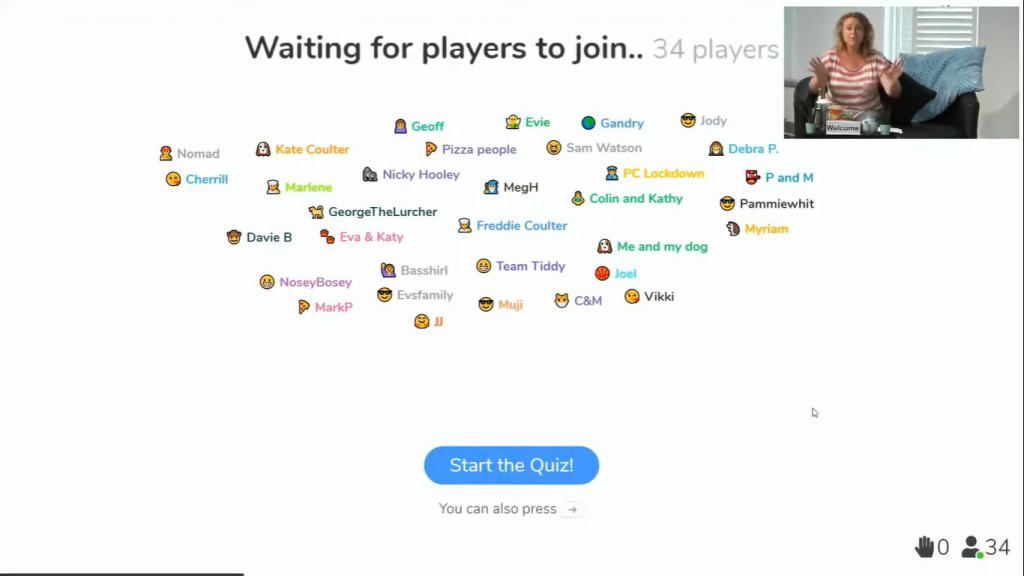
 អេក្រង់ឡប់ប៊ីរបស់ម្ចាស់សំណួរ រង់ចាំអ្នកលេងចូលរួម។
អេក្រង់ឡប់ប៊ីរបស់ម្ចាស់សំណួរ រង់ចាំអ្នកលេងចូលរួម។ ជំហានទី 4: តោះលេង!
ជំហានទី 4: តោះលេង!
![]() នៅពេលអ្នកឆ្លងកាត់សំណួរនីមួយៗនៅក្នុងកម្រងសំណួរពង្រីកអ្នកលេងរបស់អ្នកឆ្លើយតាមទូរស័ព្ទរបស់ពួកគេក្នុងរយៈពេលកំណត់ដែលអ្នកបានកំណត់សម្រាប់សំណួរនីមួយៗ។
នៅពេលអ្នកឆ្លងកាត់សំណួរនីមួយៗនៅក្នុងកម្រងសំណួរពង្រីកអ្នកលេងរបស់អ្នកឆ្លើយតាមទូរស័ព្ទរបស់ពួកគេក្នុងរយៈពេលកំណត់ដែលអ្នកបានកំណត់សម្រាប់សំណួរនីមួយៗ។
![]() ដោយសារតែអ្នកកំពុងចែករំលែកអេក្រង់របស់អ្នក អ្នកលេងម្នាក់ៗនឹងអាចមើលឃើញសំណួរនៅលើកុំព្យូទ័ររបស់ពួកគេ ក៏ដូចជានៅលើទូរសព្ទរបស់ពួកគេ។
ដោយសារតែអ្នកកំពុងចែករំលែកអេក្រង់របស់អ្នក អ្នកលេងម្នាក់ៗនឹងអាចមើលឃើញសំណួរនៅលើកុំព្យូទ័ររបស់ពួកគេ ក៏ដូចជានៅលើទូរសព្ទរបស់ពួកគេ។
![]() ទទួលយកគន្លឹះបង្ហោះខ្លះពី Xquizit 👇
ទទួលយកគន្លឹះបង្ហោះខ្លះពី Xquizit 👇
![]() ហើយនោះហើយជាវា! 🎉 អ្នកបានរៀបចំកម្មវិធីសំណួរ Zoom តាមអ៊ីនធឺណិតដោយជោគជ័យ។ ខណៈពេលដែលអ្នកលេងរបស់អ្នកកំពុងរាប់ថ្ងៃរហូតដល់ការប្រលងនៅសប្តាហ៍ក្រោយ អ្នកអាចពិនិត្យមើលរបាយការណ៍របស់អ្នកដើម្បីមើលពីរបៀបដែលមនុស្សគ្រប់គ្នាបានធ្វើដំណើរ។
ហើយនោះហើយជាវា! 🎉 អ្នកបានរៀបចំកម្មវិធីសំណួរ Zoom តាមអ៊ីនធឺណិតដោយជោគជ័យ។ ខណៈពេលដែលអ្នកលេងរបស់អ្នកកំពុងរាប់ថ្ងៃរហូតដល់ការប្រលងនៅសប្តាហ៍ក្រោយ អ្នកអាចពិនិត្យមើលរបាយការណ៍របស់អ្នកដើម្បីមើលពីរបៀបដែលមនុស្សគ្រប់គ្នាបានធ្វើដំណើរ។
 ចង់ដឹងបន្ថែមទេ?
ចង់ដឹងបន្ថែមទេ?
![]() នេះជាការបង្រៀនពេញលេញអំពីការបង្កើតទម្រង់សំណួរតាមអ៊ីនធឺណិតប្រភេទណាមួយជាមួយ AhaSlides ដោយឥតគិតថ្លៃ! មានអារម្មណ៍សេរី
នេះជាការបង្រៀនពេញលេញអំពីការបង្កើតទម្រង់សំណួរតាមអ៊ីនធឺណិតប្រភេទណាមួយជាមួយ AhaSlides ដោយឥតគិតថ្លៃ! មានអារម្មណ៍សេរី ![]() សូមមើលអត្ថបទជំនួយរបស់យើង
សូមមើលអត្ថបទជំនួយរបស់យើង![]() ប្រសិនបើអ្នកនៅតែមានសំណួរ។
ប្រសិនបើអ្នកនៅតែមានសំណួរ។
![]() មើលបន្ថែមទៀតអំពី Zoom interactivities ពី AhaSlides៖
មើលបន្ថែមទៀតអំពី Zoom interactivities ពី AhaSlides៖
 សំណួរសួរជាញឹកញាប់
សំណួរសួរជាញឹកញាប់
 តើខ្ញុំធ្វើសំណួរពង្រីកដោយរបៀបណា?
តើខ្ញុំធ្វើសំណួរពង្រីកដោយរបៀបណា?
![]() នៅក្នុងផ្នែកកិច្ចប្រជុំនៃម៉ឺនុយរុករក អ្នកអាចកែសម្រួលការប្រជុំដែលមានស្រាប់ ឬកំណត់ពេលប្រជុំថ្មី។ ដើម្បីបើក Q&A សូមជ្រើសរើសប្រអប់ធីកនៅក្រោមជម្រើសកិច្ចប្រជុំ។
នៅក្នុងផ្នែកកិច្ចប្រជុំនៃម៉ឺនុយរុករក អ្នកអាចកែសម្រួលការប្រជុំដែលមានស្រាប់ ឬកំណត់ពេលប្រជុំថ្មី។ ដើម្បីបើក Q&A សូមជ្រើសរើសប្រអប់ធីកនៅក្រោមជម្រើសកិច្ចប្រជុំ។
 តើអ្នកអាចធ្វើការស្ទង់មតិ Zoom ដោយរបៀបណា?
តើអ្នកអាចធ្វើការស្ទង់មតិ Zoom ដោយរបៀបណា?
![]() នៅផ្នែកខាងក្រោមនៃទំព័រប្រជុំរបស់អ្នក អ្នកអាចស្វែងរកជម្រើសដើម្បីបង្កើតការស្ទង់មតិ។ ចុចលើ "បន្ថែម" ដើម្បីចាប់ផ្តើមបង្កើតមួយ។
នៅផ្នែកខាងក្រោមនៃទំព័រប្រជុំរបស់អ្នក អ្នកអាចស្វែងរកជម្រើសដើម្បីបង្កើតការស្ទង់មតិ។ ចុចលើ "បន្ថែម" ដើម្បីចាប់ផ្តើមបង្កើតមួយ។
 តើអ្វីជាជម្រើសសម្រាប់សំណួរ Zoom?
តើអ្វីជាជម្រើសសម្រាប់សំណួរ Zoom?
![]() AhaSlides អាចជាជម្រើសល្អជាជម្រើស Zoom Quiz។ អ្នកមិនត្រឹមតែអាចធ្វើបទបង្ហាញអន្តរកម្មដែលដាក់បានល្អជាមួយនឹងសកម្មភាពជាច្រើនដូចជា Q&A ការស្ទង់មតិ ឬការបំផុសគំនិតប៉ុណ្ណោះទេ ប៉ុន្តែថែមទាំងបង្កើតកម្រងសំណួរចម្រុះដែលទាក់ទាញចំណាប់អារម្មណ៍របស់អ្នកទស្សនានៅលើ AhaSlides ផងដែរ។
AhaSlides អាចជាជម្រើសល្អជាជម្រើស Zoom Quiz។ អ្នកមិនត្រឹមតែអាចធ្វើបទបង្ហាញអន្តរកម្មដែលដាក់បានល្អជាមួយនឹងសកម្មភាពជាច្រើនដូចជា Q&A ការស្ទង់មតិ ឬការបំផុសគំនិតប៉ុណ្ណោះទេ ប៉ុន្តែថែមទាំងបង្កើតកម្រងសំណួរចម្រុះដែលទាក់ទាញចំណាប់អារម្មណ៍របស់អ្នកទស្សនានៅលើ AhaSlides ផងដែរ។